如何正确地格式化台式电脑(简单易懂的操作步骤,让您轻松完成格式化)
在使用台式电脑的过程中,我们经常会遇到各种问题,例如系统运行缓慢、病毒感染等。而格式化电脑是解决这些问题的有效方法之一。然而,很多人对于如何正确地格式化台式电脑并不了解,因此本文将为您详细介绍具体的操作步骤。

1.备份重要文件
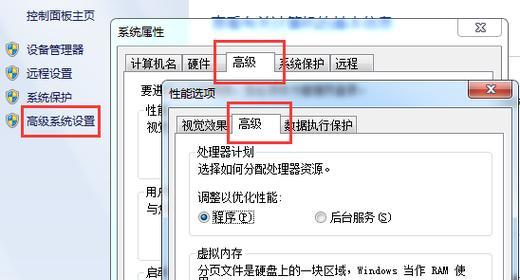
在进行格式化之前,首先需要将重要的文件进行备份。可以将文件复制到移动硬盘、U盘或者云存储中,以免数据丢失。
2.确认重要软件及其序列号
在格式化后,系统会被还原为初始状态,因此需要重新安装之前使用的软件。在格式化前,记录下各个软件的序列号或者账户信息,以便重新激活。
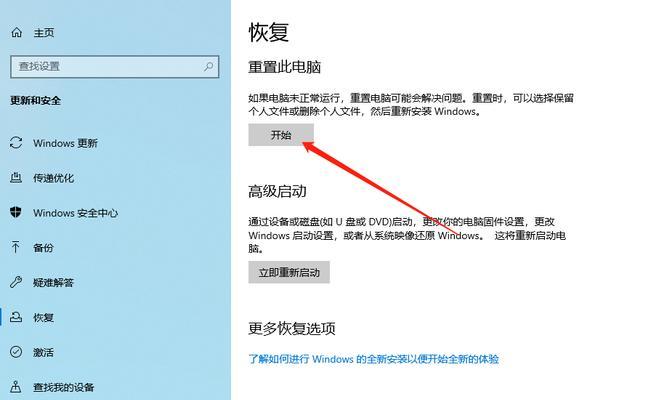
3.准备安装媒介
将操作系统的安装光盘或者U盘准备好,以便在格式化后重新安装系统。
4.进入BIOS设置
重启电脑,按下相应的按键进入BIOS设置界面。根据电脑型号的不同,按键可能会有所差异,一般为DEL、F2或者F10键。
5.调整启动顺序
在BIOS设置界面中,找到“Boot”或“启动”选项,将启动顺序调整为首先从光盘或者U盘启动。
6.保存设置并重启
在BIOS设置界面中保存更改,并重启电脑。此时,计算机会从安装光盘或者U盘启动。
7.选择语言及安装方式
按照提示选择合适的语言及安装方式,一般选择默认选项即可。
8.删除系统分区
在安装过程中,会出现分区选择界面。选择需要格式化的系统分区,并点击删除按钮进行删除。
9.新建系统分区
删除完旧的系统分区后,在未分配空间上点击新建按钮,按照提示设置分区大小和格式化方式。
10.安装操作系统
选择刚刚新建的系统分区,并点击安装按钮。等待系统自动安装完成。
11.重新激活软件
在系统安装完成后,根据之前记录的软件序列号或者账户信息,重新激活所需的软件。
12.更新驱动程序
连接网络后,及时更新电脑的驱动程序,以确保电脑能够正常运行。
13.安装常用软件
根据个人需求,安装常用的办公软件、浏览器等,以便正常使用电脑。
14.恢复备份文件
将之前备份的重要文件复制回计算机中,确保数据完整性。
15.优化系统设置
根据个人偏好,对电脑进行一些优化设置,如桌面背景、鼠标速度等调整,以提高使用体验。
格式化台式电脑是解决电脑问题的有效方法之一,但在操作过程中需要谨慎。通过备份重要文件、准备安装媒介、调整启动顺序等步骤,我们可以顺利完成格式化操作。在格式化后,记得重新激活软件、更新驱动程序,并安装常用软件,以保证电脑的正常运行。恢复备份的文件并进行个性化设置,让电脑焕然一新。
- 解读平板电脑错误代码043的原因和解决办法(深入分析平板电脑错误代码043,帮你解决困扰)
- 学习一键立体字,轻松掌握独特的字体艺术技巧(以一键立体字教程为主题,探索创意字体的无限可能)
- 电脑开不了机0190错误的解决方法(困扰用户的0190错误及其常见原因)
- 微星笔记本如何使用U盘安装系统(详细教程及步骤讲解)
- 解决电脑开机后显示system错误的方法(故障原因分析及常见解决方案)
- 电脑死机常见错误提示信息分析及解决方法(探究电脑死机原因,学会有效应对)
- 电脑系统访问错误的解决方法(排查和修复常见的电脑系统访问错误问题)
- 手机桌面管理之建立文件夹的技巧(以手机如何在桌面建立文件夹为主题的实用指南)
- 电脑启动时遇到无线错误的解决方法(深入分析电脑启动时出现无线错误的原因及解决方案)
- 学习Gohost教程,构建自己的网站(通过简单易懂的指南,轻松入门Gohost网站搭建)
- 从零开始学习以芯量产工具的教程(掌握以芯量产工具,打造高效生产线)
- 优大师PE教程(以优大师PE教程为导向,轻松掌握PE考试技巧与知识点)
- 如何修改电脑盘密码错误?(忘记或需要更改电脑盘密码时的解决方法)
- 电脑开机时提示系统错误的解决方法
- 电脑引擎错误的解决方法(快速排除电脑引擎故障,让电脑重现焕发活力)
- CGI装系统教程(从零开始,轻松打造自己的定制系统,让你的电脑焕发新生)